個人的なメモページです。
このページには、Windows 7 の WinRE の画像を掲載しています。
まえおき
- Windows 10/8.1の Windows回復環境 に表示されるメニューの違いを確認するために作成しました。(Windows 7はついでに作成しました。)
- サンプリングした全スクリーンショットを保存する目的で作成したページです。
サイト内 関連リンク
- 各OSの違いまとめページ
- Windows 10 バージョン1709 (RS3)
- Windows 10 バージョン1703 (RS2)
- Windows 10 バージョン1607 (RS1)
- Windows 10 バージョン1507 (TH1)
- Windows 8.1
- Windows 7
Windows 7 の WinRE
Windows7 のWinREはバージョンが古く、マウスやキーボードをUSB3.0接続していると操作ができない。GUIもクラシカルだ。
システム修復ディスクのWinRE起動時

▲クリックで拡大
この頃も、最初にキーボードの選択を行う。
「回復オプション」でOS選択した後

▲クリックで拡大
「メモリ診断」という項目があるが、それ以外メニューそのものに大きな違いはない。
スポンサー リンク
Windows7が起動しなくなった時
すっかり忘れてしまっていたけれど、Windows7は起動失敗1回で回復処理が始まる。しかしスタートアップ修復は自動実行されない。
- 起動失敗した次の起動時
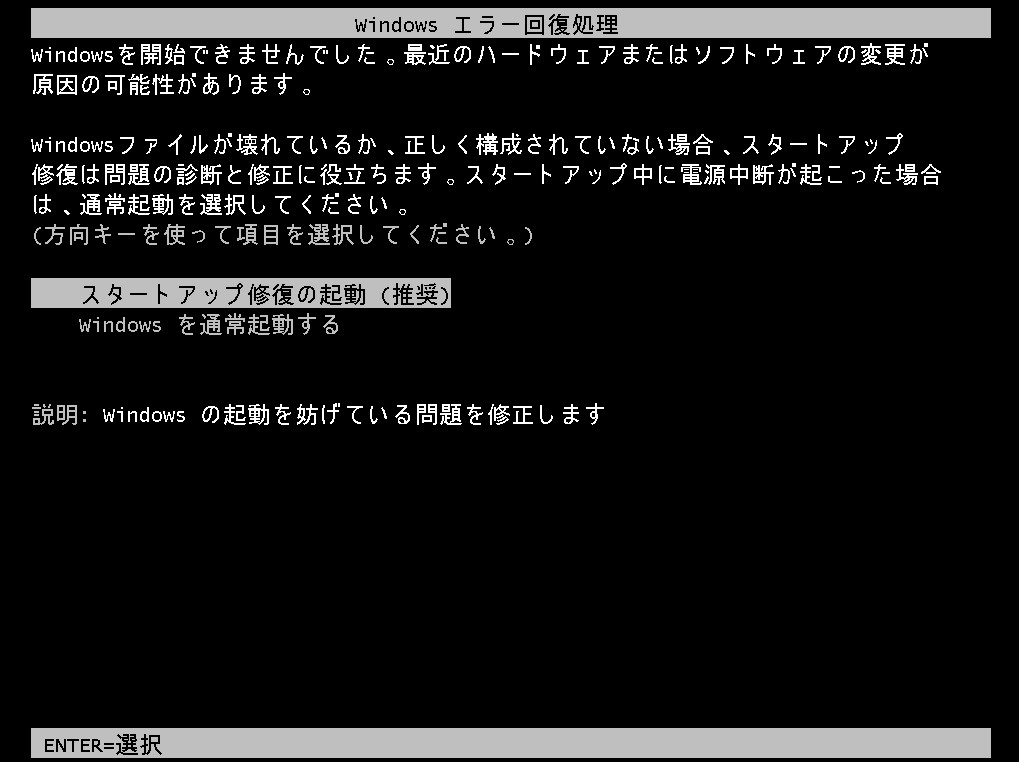
▲クリックで拡大
クラシカルなCUIで開始される。
スタートアップ修復は手動で開始する必要がある。 - スタートアップ修復を選択した時の画面

▲クリックで拡大
Win8.1/10と比較すると、この画面でかなり待たされる。 - スタートアップ修復完了後の画面

▲クリックで拡大
問題が検出されなかった時や、修復ができなかった時は上図の画面が出る。
どのメニューを選んでも、右上の「X」を押してもOK。 - 右上の「X」を押した後の画面

▲クリックで拡大
復旧用の選択肢は何も出ない。F8ブートしてセーフモードで起動するか、システム修復ディスクを使い、改めて復旧を行う必要がある
